我们都清楚使用打印机打印电脑上的文件之前需要做的时候就是先连接打印机,这种连接不仅仅是端口的连接,还包括了程序上的连接,那么win7电脑怎么连接打印机程序呢?今天为大家分享win7电脑连接打印机程序的操作方法。
连接打印机程序操作方法:
1.首先,咱们单击打开win7旗舰版电脑的开始菜单,然后从开始菜单进入到设备和打印机的界面中。
2.在打开的界面中,咱们单击窗口上方的添加打印机,这样就会弹出一个安装打印机的窗口了,咱们选择要安装的打印机的类型,一般选择第一项就行,之后点击进入到下一步。
3.接下来是打印机端口的选择,咱们还是选择第一个,后面的端口选择取决于你的打印机,一般从说明书上可以找到。选择好后,点击下一步。如图所示:
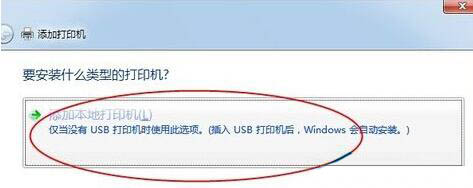
4.接下来需要选择打印机的品牌和型号,大家根据说明书的介绍进行选择就可以了。之后咱们点击右下角“从磁盘安装”,点击下一步。如图所示:
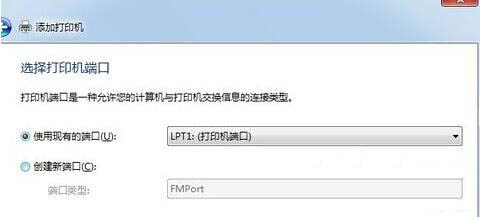
5.最后,咱们需要键入打印机的名称,一般默认的设置就可以了,直接进入到下一步,完成之后,win7旗舰版系统就会自动的安装打印机了,咱们只需要等待就可以了。
win7电脑连接打印机程序的操作步骤就为用户们详细分享到这里了,如果用户使用电脑的时候不知道电脑怎么连接打印机程序,可以参考以上方法步骤进行操作哦,希望本篇教程对大家有所帮助,更多精彩教程请关注u启动官方网站。

